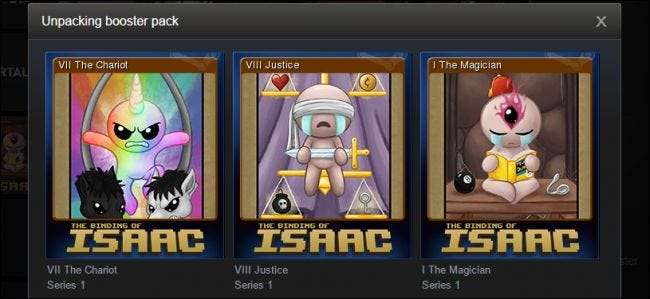
Steam-ruilkaarten zijn in feite gratis geld. Ervan uitgaande dat u een paar games op Steam bezit, genereert u waarschijnlijk Steam-ruilkaarten zonder het te beseffen - en u kunt ze op de gemeenschapsmarkt verkopen voor Steam Wallet-tegoed, dat u kunt gebruiken om games te kopen.
Ik heb met de onderstaande methode minimaal $ 20 aan gratis Steam-tegoed verdiend. Het is niet veel geld, maar het is een gratis spel of twee voor bijna geen werk. Hoeveel je kunt krijgen, hangt af van het aantal Steam-spellen dat je bezit en of er kaarten beschikbaar zijn of niet.
Steam-ruilkaarten 101
Steam-ruilkaarten zijn meestal wat ze klinken: digitale ruilkaarten die je krijgt door games te spelen. Tijdens het spelen van het spel geeft Steam je automatisch zo nu en dan een kaart die aan dat spel is gekoppeld - gemiddeld ongeveer elke twintig tot dertig minuten. Je hebt ook een kleine kans om "folie" -versies van de kaarten te krijgen, die minder vaak voorkomen en waardevoller zijn voor verzamelaars.
Verzamel een set van deze ruilkaarten en je kunt ze combineren, waardoor je ' Stoomniveau ”(Een redelijk betekenisloos getal), cosmetische 'badges' voor je Steam-profiel en stickers die je kunt gebruiken in Steam-chat.
Hier is het coole deel: zelfs als je niet om al die zinloze beloningen geeft, doen andere mensen dat wel. Je kunt je kaarten dus verkopen op de Steam-communitymarkt. Andere Steam-gebruikers zullen ze bij jou kopen en je krijgt Steam-portemonnee-geld dat je kunt gebruiken om games te kopen. Valve en de game-ontwikkelaar krijgen elk een deel van de Steam-community-markttransactie, dus iedereen wint.
Helaas kan het verkopen van ruilkaarten een moeizaam proces zijn, vooral als je er veel hebt. Dus hier zijn enkele trucs om dat zoete Steam-geld te krijgen zonder veel tijd te besteden.
Stap één: Schakel Steam Guard Mobile Authenticator in
VERWANT: Wat is tweefactorauthenticatie en waarom heb ik het nodig?
Om kaarten of andere items op de Steam-communitymarkt te vermelden, vereist Steam dat je de Steam Guard Mobile Authenticator gebruikt om je account te beschermen. Dit is een functie in de Steam mobiele app voor iPhone , Android , en Windows telefoon die je Steam-account beveiligt met een inlogcode die door je telefoon wordt verstrekt. Het is een vorm van tweefactorauthenticatie , en het is waarschijnlijk een goede zaak om het toch in te schakelen.
Als u deze functie echter niet gebruikt, zullen uw veilingen dat wel zijn vastgehouden gedurende vijftien dagen om veiligheidsredenen. Dat is een gedoe. En nadat u de Steam Guard Mobile Authenticator hebt ingeschakeld, moet u zeven dagen wachten voordat u items kunt gaan aanbieden zonder een wachtperiode. Het is dus beter om dit zo snel mogelijk uit de weg te ruimen.
Om de mobiele authenticatiefunctie in te schakelen, installeert u de mobiele Steam-app en logt u in. Tik op de menuknop in de mobiele app en tik op de "Steam Guard" -optie bovenaan het menu. Tik op "Authenticator toevoegen" om de app als authenticatiemethode toe te voegen en volg de instructies op uw scherm.
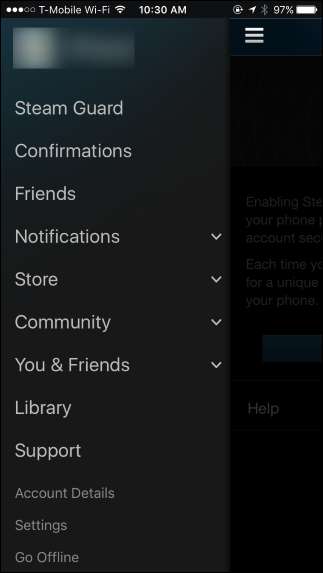

Je moet een telefoonnummer opgeven waarnaar Steam sms-berichten kan sturen, als je dat nog niet hebt gedaan. Je moet er ook voor zorgen dat je de herstelsleutel opschrijft voor het geval je ooit de toegang tot de Steam-app op je telefoon kwijtraakt en je Steam-account nodig hebt.
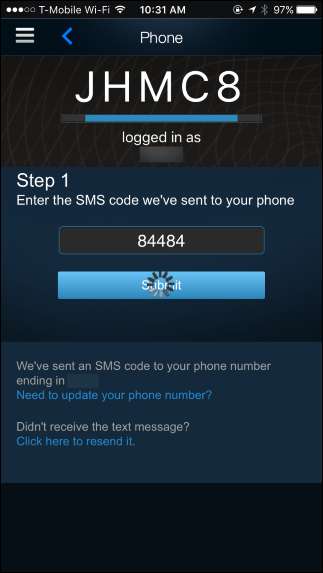
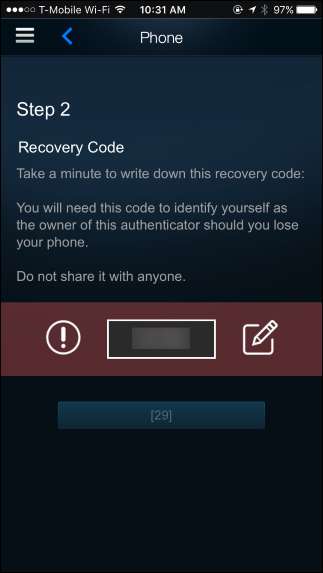
Wanneer je in de toekomst bij Steam inlogt op een nieuw apparaat, wordt je gevraagd een code in te voeren vanuit je Steam-app. Open gewoon de Steam-app op je telefoon om de code te vinden.
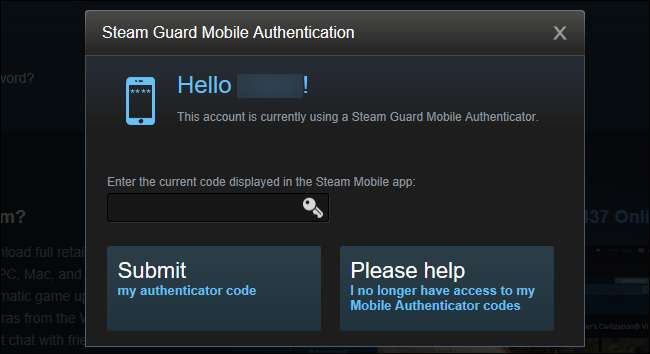
Stap twee: kijk welke kaarten je beschikbaar hebt
Om te zien welke kaarten je beschikbaar hebt, open Steam, ga met je muis over je naam en klik op "Badges".
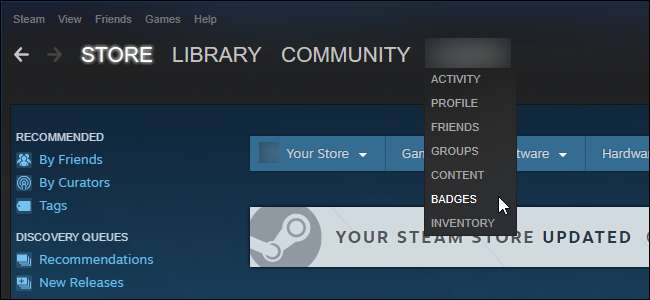
Scroll naar beneden om te zien van welke spellen je kaarten hebt, of welke spellen je hebt die kaarten genereren. In de onderstaande schermafbeelding heb ik bijvoorbeeld al drie kaarten uit het spel Brütal Legend in mijn inventaris. En aangezien ik bezit Darksiders Warmastered Edition , Kan ik tot zes kaarten uit dat spel halen als ik het speel.
Als je meerdere games op Steam hebt, is de kans groot dat je een flink aantal kaarten beschikbaar hebt.
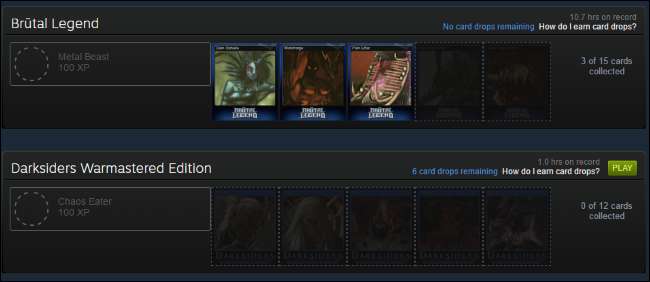
Let op welke van uw spellen kaarten bieden en hoeveel kaarten u kunt genereren (Darksiders zegt bijvoorbeeld "6 resterende kaarten").
Stap drie: genereer die kaarten
U hoeft niets speciaals te doen om kaarten te genereren; u krijgt ze alleen voor het normaal spelen van games. Maar als je bereid bent je toevlucht te nemen tot een paar trucs, kun je snel nog meer kaarten genereren.
Als u slechts één of twee games met kaartverwijdering beschikbaar heeft, kunt u op de knop "Spelen" klikken om de games te installeren en te spelen. Steam geeft er gewoon om dat het spel wordt uitgevoerd, dus je kunt het spel op de achtergrond draaien, op Alt + Tab drukken en iets anders doen terwijl het spel wordt uitgevoerd totdat Steam je alle kaarten geeft.
Maar dat is niet echt de meest luie en snelste manier om al die kaarten te bemachtigen. In plaats daarvan kunt u de open-source gebruiken Stoom Idle Master applicatie, die we met goed succes hebben getest. Deze applicatie simuleert je alsof je "in het spel" bent in Steam, en gaat automatisch van spel naar spel als je de kaarten krijgt. U hoeft de games niet eens te downloaden voordat Steam Idle Master er inactief kan zijn, dus het bespaart zelfs kostbare internetbandbreedte.
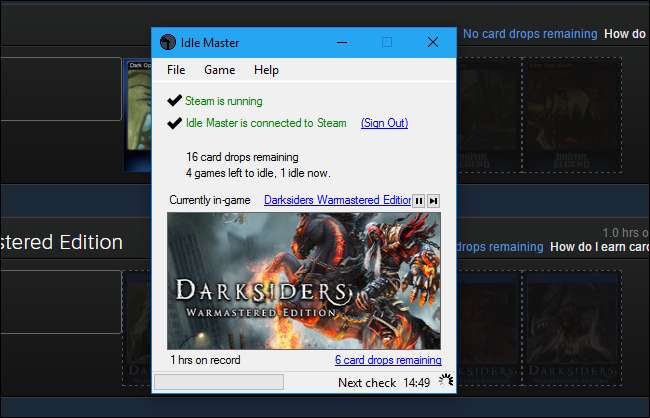
De applicatie vereist dat je je Steam-accountgegevens invoert of een cookiecode opgeeft, zodat het je Badges-pagina kan volgen en kan zien voor welke games nog kaartverwijderingen beschikbaar zijn.
Hierdoor krijg je geen problemen met je Steam-account. Je "bedriegt" niet echt. Je gebruikt gewoon een tool waarmee je de beschikbare kaarten krijgt, en niet meer kaarten dan dat. Als je de kaarten verkoopt, verdienen zowel Valve als de game-ontwikkelaar geld. Je slaat gewoon het "gamified" -proces over om de kaarten te krijgen tijdens het spelen van het spel en ze sneller te krijgen.
Merk op dat Idle Master zal proberen om alle spellen met kaarten inactief te maken. Als je net een game hebt gekocht, kun je deze alleen retourneren voor een terugbetaling als je deze in de eerste twee weken minder dan twee uur hebt gespeeld. Als u Idle Master gebruikt, komt u mogelijk niet in aanmerking voor een terugbetaling als u niet oppast.
Idle Master gooit ook je Steam-statistieken weg. Als deze applicatie meerdere games tegelijk inactief maakt, kan het zijn dat je de afgelopen twee weken 800 uur games hebt gespeeld op je Steam-profielpagina als het klaar is. Dit maakt niet echt uit, maar het ziet er grappig uit, en sommige mensen zien graag hoeveel uur ze daadwerkelijk aan bepaalde games hebben besteed. Als u niet met uw statistieken wilt rotzooien, kunt u gewoon naar stap vier gaan en kaarten verkopen die u heeft verdiend door regelmatig games te spelen.
Stap vier: verkoop uw kaarten op de markt
Zodra je kaarten beschikbaar hebt, wil je ze op de markt zetten om wat Steam Wallet-geld te verdienen. Het proces is een beetje traag, maar als je veel kaarten hebt, kun je een behoorlijk bedrag krijgen.
VERWANT: Browser-extensies zijn een nachtmerrie op het gebied van privacy: gebruik er niet zo veel van
OPMERKING: we hebben ooit een Chrome-extensie aanbevolen met de naam Steam Inventory Helper om dit te versnellen. We raden dit niet langer aan . Velen melden dat het in spyware is veranderd (iets dat kan gemakkelijk gebeuren met browserextensies ), dus we raden je aan om het nu alleen op de lange weg te doen.
Om je inventaris te bekijken, klik je op het enveloppictogram in de rechterbovenhoek en vervolgens op "[X] items in je inventaris". Klik op de categorie "Steam" om Steam-ruilkaarten te bekijken. Selecteer een ruilkaart, scrol naar beneden en klik op de knop "Verkopen".

U krijgt een grafiek te zien met de gemiddelde marktprijzen voor die kaart, zodat u kunt selecteren voor welke prijs u uw kaart wilt vermelden. Kies een prijs, ga akkoord met de Steam-overeenkomst en klik op "OK, bied het te koop aan".
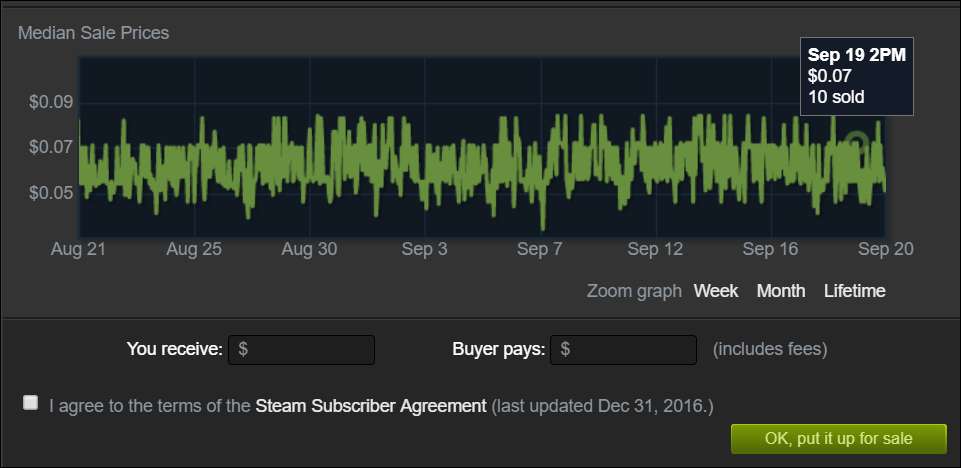
Herhaal dit proces voor alle ruilkaarten die u wilt verkopen.
Stap vijf: keur de transacties goed via de mobiele app
Zelfs nadat u de kaarten in uw inventaris heeft vermeld, zijn ze nog niet te koop op de markt. In plaats daarvan moet je de Steam-app op je smartphone openen, op het menu tikken en op "Bevestigingen" tikken. Je ziet alle kaarten die je probeerde weer te geven.
Vink ze een voor een af en tik op "Bevestig selectie" om te bevestigen dat je die kaarten wilt verkopen.
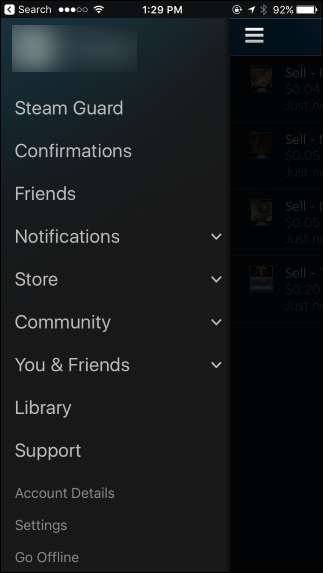
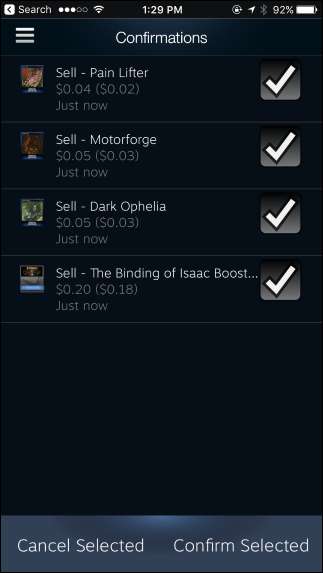
Stap zes: bied niet-verkochte kaarten later opnieuw aan
U kunt nu achterover leunen en kijken hoe het gratis Steam-tegoed naar uw account rolt.
Als kaarten na enige tijd niet zijn verkocht, ga je naar Community> Markt in Steam om te zien welke kaarten nog niet zijn gekocht. U kunt deze kaarten van de markt halen en ze tegen een lagere prijs aanbieden in de hoop dat ze zullen verkopen.
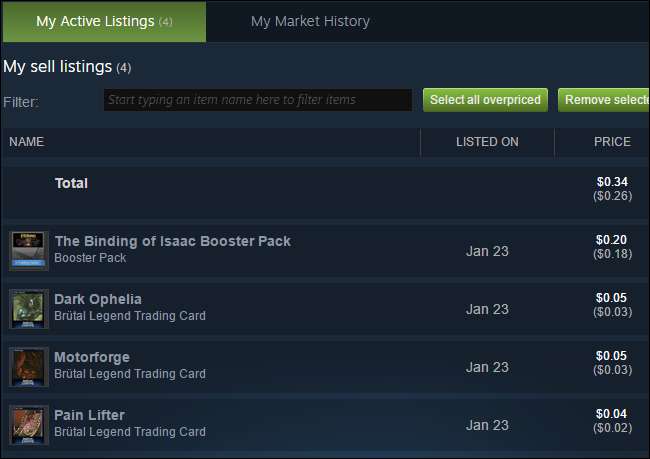
Stap zeven: houd meer kaarten in de gaten en herhaal
Nadat u de "kaartverwijdering" die aan een game is gekoppeld in uw account heeft ontvangen, geeft Steam u af en toe " booster packs ”Aan kaarten voor dat spel, die je ook kunt verkopen voor meer gratis Steam-tegoed. Je hoeft alleen maar minstens één keer per week in te loggen op je Steam-account om in aanmerking te komen.
Spelontwikkelaars voegen nog steeds kaarten toe aan oudere spellen - die kaarten leveren ze tenslotte geld op - dus kom later terug. Zelfs als u geen games meer heeft gekocht, is de kans groot dat een game die u eerder bezat, ruilkaarten heeft gekregen.
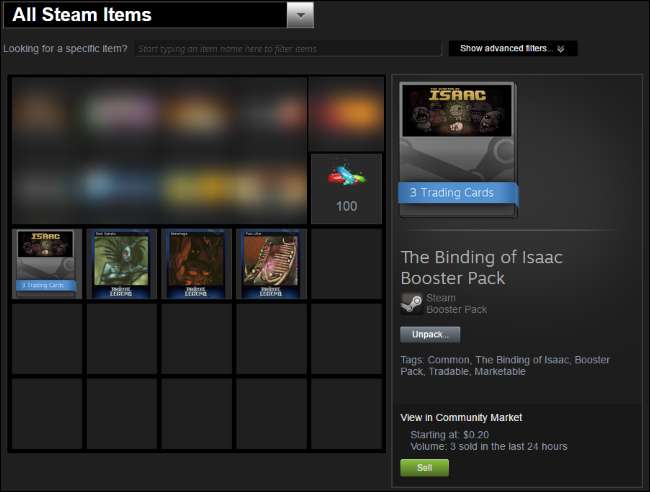
Ruilkaarten zijn over het algemeen meer waard als een spel nieuw en duur is. Mogelijk kunt u de ruilkaarten van een nieuw spel van $ 60 verkopen voor 25 tot 30 cent per stuk, terwijl die kaarten kunnen dalen tot zes cent of minder naarmate het spel zelf in prijs daalt. Dus als je een duur spel koopt, is het de moeite waard om de kaarten te verkopen in de buurt van de releasedatum van het spel in plaats van ze vast te houden.







